Naturpic Video to MP3 2.0
Hầu hết các chương trình hỗ trợ chuyển đổi video sang MP3 đều có một khuyết điểm là chỉ cho phép chuyển đổi toàn bộ nội dung của tập tin video sang MP3 mà không cho phép bạn lựa chọn đoạn video để chuyển đổi (trừ chương trình Herosoft Audio 2001/XP, tuy nhiên chương trình này lại không hỗ trợ chuẩn MP3-Layer 3).
Naturpic Video to MP3 2.0 khác biệt hơn vì không chỉ cho phép bạn chuyển đổi các tập tin video sang các định dạng MP3, WAV, OGG, VOX mà còn cho phép bạn chỉ chuyển đổi một vài đoạn nhạc yêu thích từ các tập tin video. Lưu ý, bạn cần phải cài đặt Windows Media Player (WMP) phiên bản 9 trở lên để chương trình có thể thao tác được với các định dạng WMA, WMV và ASF.
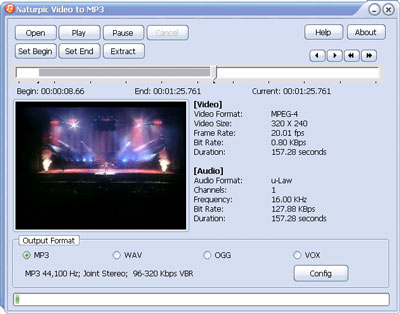
Theo NLĐO
Sau khi cài đặt thành công Naturpic Video to MP3 2.0, bạn nhấp chuột vào biểu tượng của nó trên desktop để khởi động chương trình. Từ giao diện chính của chương trình, bạn nhấn nút Open để chọn mở tập tin video cần chuyển đổi. Naturpic Video to MP3 2.0 hỗ trợ hầu hết các định dạng video phổ biến hiện nay.
Tiếp theo, bạn có thể bấm nút Play để xem lại nội dung của tập tin video vừa chọn hoặc nhấn nút Pause để ngừng xem. Lúc này, nếu muốn chuyển đổi toàn bộ nội dung của tập tin video sang MP3, bạn chỉ cần nhấn nút Extract rồi chọn nơi lưu tập tin .MP3 sắp tạo. Nếu chỉ muốn chuyển đổi một đoạn nào đó trong tập tin video, bạn chỉ cần kéo con chuột đến vị trí bắt đầu của đoạn video cần chuyển đổi rồi nhấn nút Set Begin, kéo con trỏ đến vị trí kết thúc của đoạn video rồi nhấn nút Set End. Sau cùng, nhấn nút Extract rồi chọn nơi lưu tập tin .MP3 sắp tạo.
Mặc dù các thiết lập mặc định của Naturpic Video to MP3 2.0 cho các định dạng audio đã tối ưu nhưng bạn có thể nhấn nút Config để xác lập lại các thông số sao cho phù hợp với nhu cầu sử dụng.
Câu hỏi thường gặp
Naturpic Video to MP3 2.0 hỗ trợ chuyển đổi các tập tin video sang các định dạng MP3, WAV, OGG, VOX.
Bạn nhấn nút Open để chọn tập tin video cần chuyển đổi, sau đó nhấn nút Extract và chọn nơi lưu tập tin .MP3 để chuyển đổi toàn bộ nội dung video sang MP3.
Có, bạn có thể kéo chuột đến vị trí bắt đầu của đoạn video cần chuyển đổi rồi nhấn nút Set Begin, kéo đến vị trí kết thúc rồi nhấn nút Set End, sau đó nhấn nút Extract để chuyển đổi đoạn video đó sang MP3.
Bạn cần cài đặt Windows Media Player (WMP) phiên bản 9 trở lên để chương trình có thể thao tác được với các định dạng WMA, WMV và ASF.
Bạn có thể nhấn nút Play để xem lại nội dung của tập tin video vừa chọn, và nhấn nút Pause để ngừng xem.
Có, mặc dù các thiết lập mặc định đã được tối ưu, bạn vẫn có thể nhấn nút Config để thiết lập lại các thông số theo nhu cầu sử dụng.
- Phát hành:
- Sử dụng: Dùng thử
- Dung lượng: 5,9 MB
- Lượt xem: 17.906
- Lượt tải: 17.892
- Ngày:
- Yêu cầu: Windows 95/98/Me/NT/2000/XP/2003 Server




















